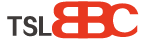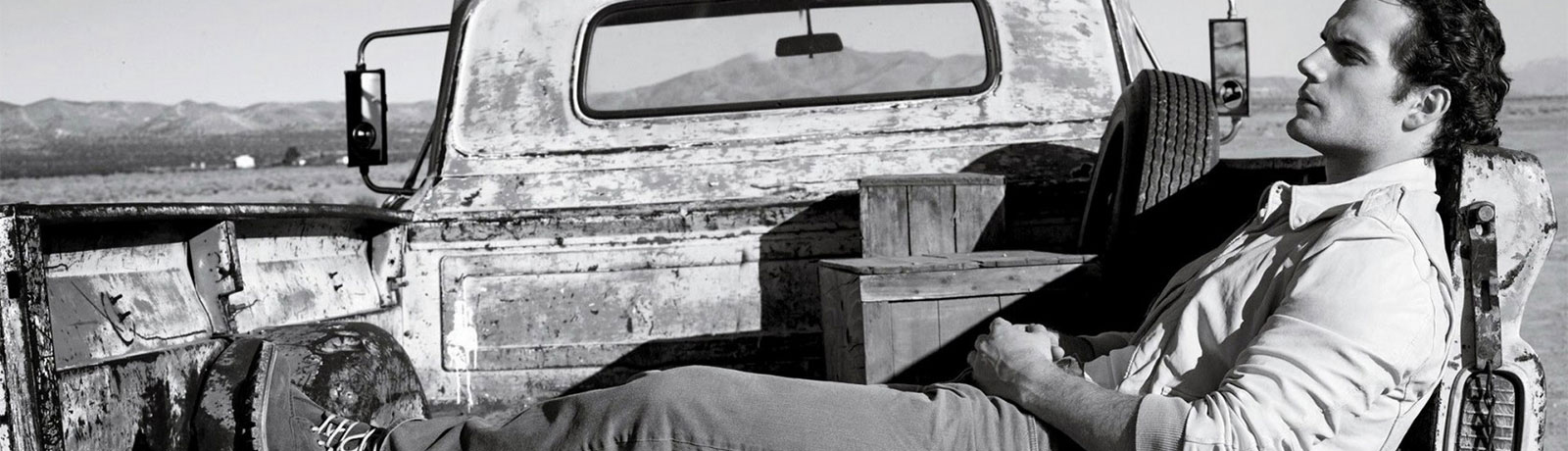想要快速高质量的优化照片,一款得心应手的软件更能提高效率,小编今天分享的PhotoNinja就是一款神器,该软件是新的转换工具。采用世界一流的图像处理技术,从而快速,轻松地提供卓越的图像质量,是不是在好奇如何快速使用该软件呢,小编立马献上使用方法给大家,快来一起看看吧~
PhotoNinja使用指南分享
Photo Ninja可以打开最流行的RAW文件格式以及JPEG和TIFF。打开图像的最简单方法是使用内置浏览器:
步骤1:启动Photo Ninja,然后单击窗口顶部的“浏览器”按钮以激活浏览器:
步骤2:转到浏览器窗口左侧的“文件夹”窗格:
步骤3:使用文件夹导航器找到包含您的图像的文件夹。要展开或折叠文件夹,请单击[+]和[-]按钮,或双击文件夹。
步骤4:双击缩略图以在编辑器中打开相应的图像:
编辑器将自动激活:
请注意: 每个打开的图像都会消耗大量资源,尤其是在使用高分辨率图像时。为了获得最佳性能,在完成图像编辑后应关闭图像,并尽量不要一次打开多个图像。
提示: 单击并按住缩略图可在弹出窗口中显示预览图像。
2.设定白平衡
在编辑器的过滤器列表中单击“色彩校正”:
默认情况下,过滤器将尝试使用相机记录的白平衡信息(如果有)。在大多数情况下,如果相机白平衡不正确,则需要调整“温度”滑块,也可能要调整“色调”滑块:
如果图像中的某个区域应该是白色或灰色,则可以使用吸管工具自动设置白平衡。当“颜色校正”面板可见时,吸管始终处于活动状态。将吸管移至图像中的适当位置,然后单击它;适当的白平衡将自动计算:
注意:要在吸管工具处于活动状态时进行平移,请按住空格键暂时将其禁用。
注意:您可以单击并拖动滴管以计算多个像素上的平均白平衡。
注意:使用吸管时,请避免被附近有色表面的反射污染的区域。尝试识别原始场景中为白色或灰色且也反射了场景光源的表面。